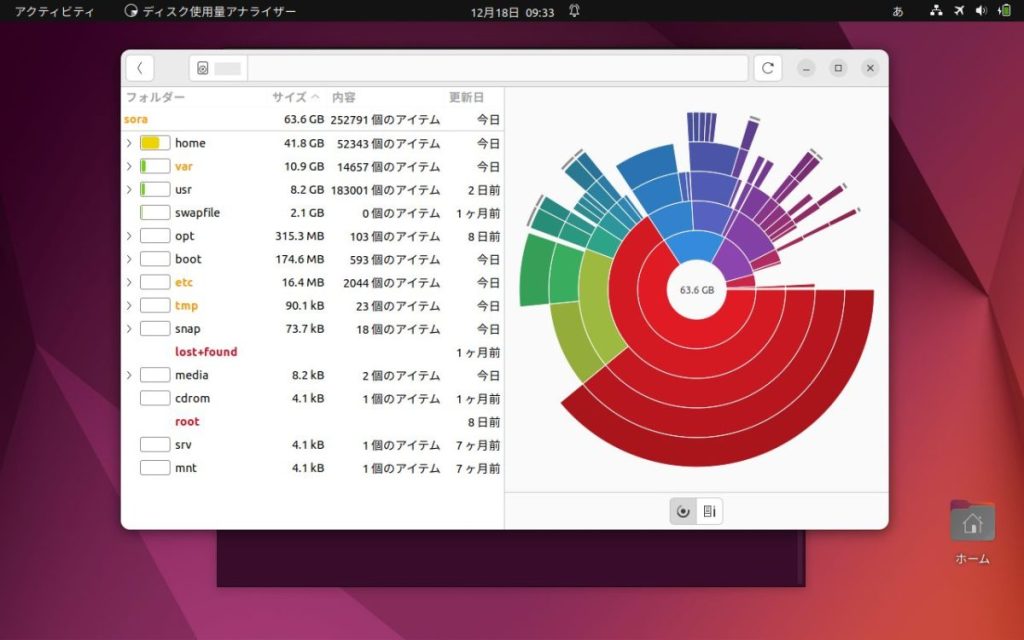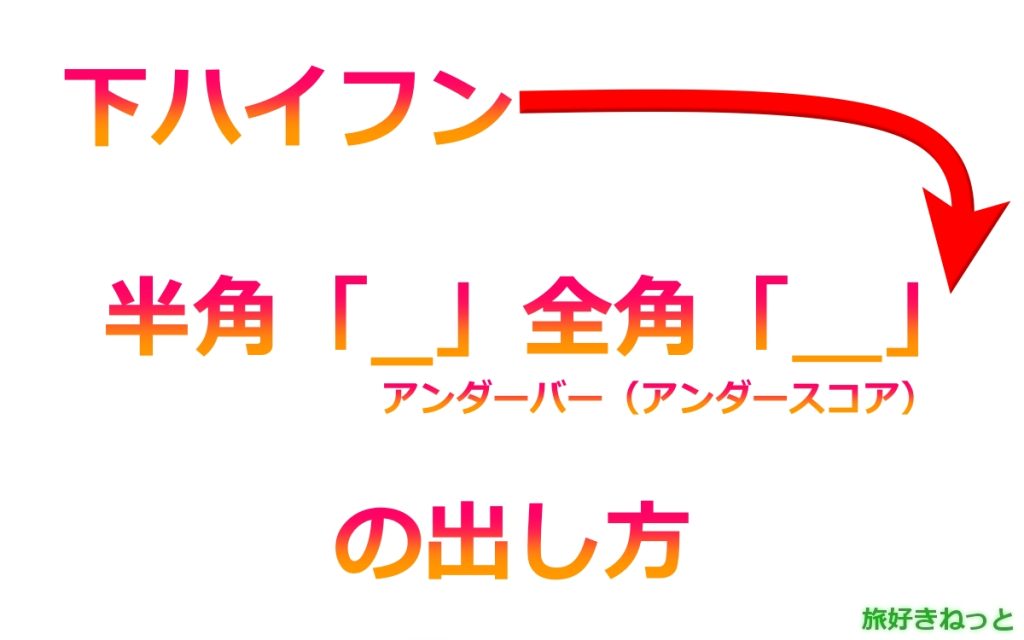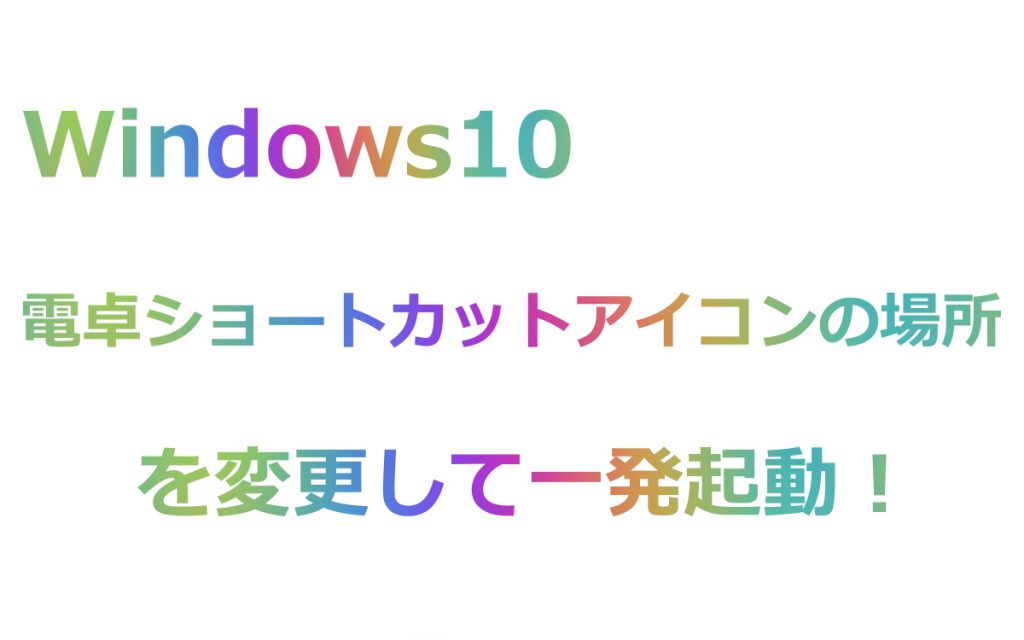スマートフォンやタブレットのアンドロイドで、スペース(空白)を入れたいと思ったらできないの?と思いきや、ここのキーをタップするとスペース(空白)入力ができるのか!
分かれば簡単なんですが、スペース(空白)入力ができる場所が分からない方のために、キーの場所と「かな」入力でも半角スペース(空白)の設定にする方法をご紹介しています。
目次
Androidのスペース(空白)入力のやり方
Androidバージョン:12
パソコンキーボードのような配列の「QWERTY」レイアウト(初期設定)でご説明しています。
「あ(かな)」でスペース(空白)を入れる
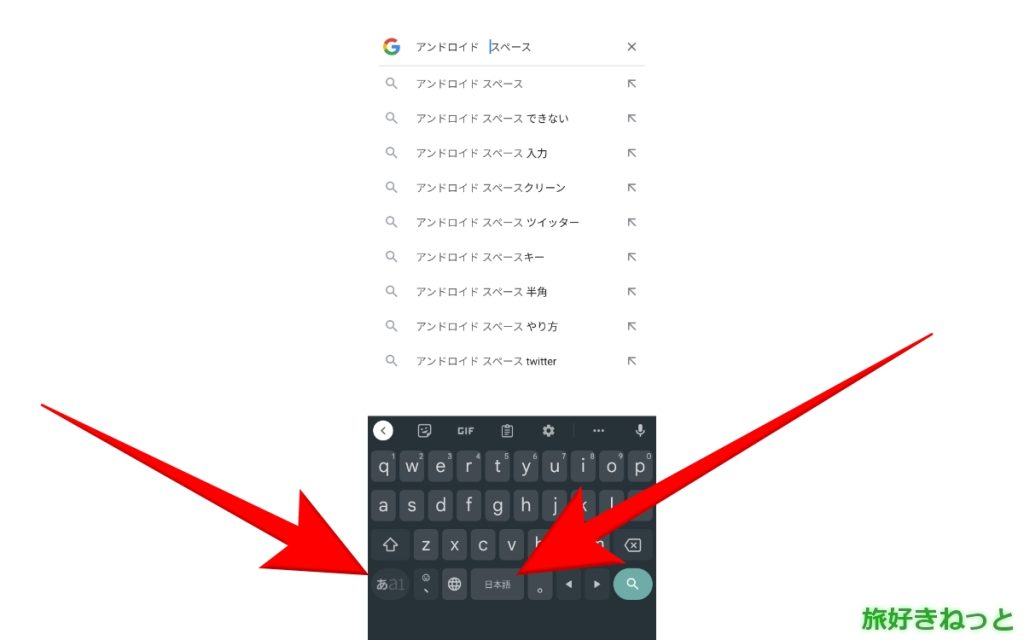
キーの「日本語」をタップすると、スペース(空白)を入れることができます。
「QWERTY」レイアウトですので、位置的にPCキーボードのスペースと同じ場所にあります。
ただし、初期設定では、全角スペースになっており、空白の幅が広くなっています。
「A(英字)」でスペース(空白)を入れる
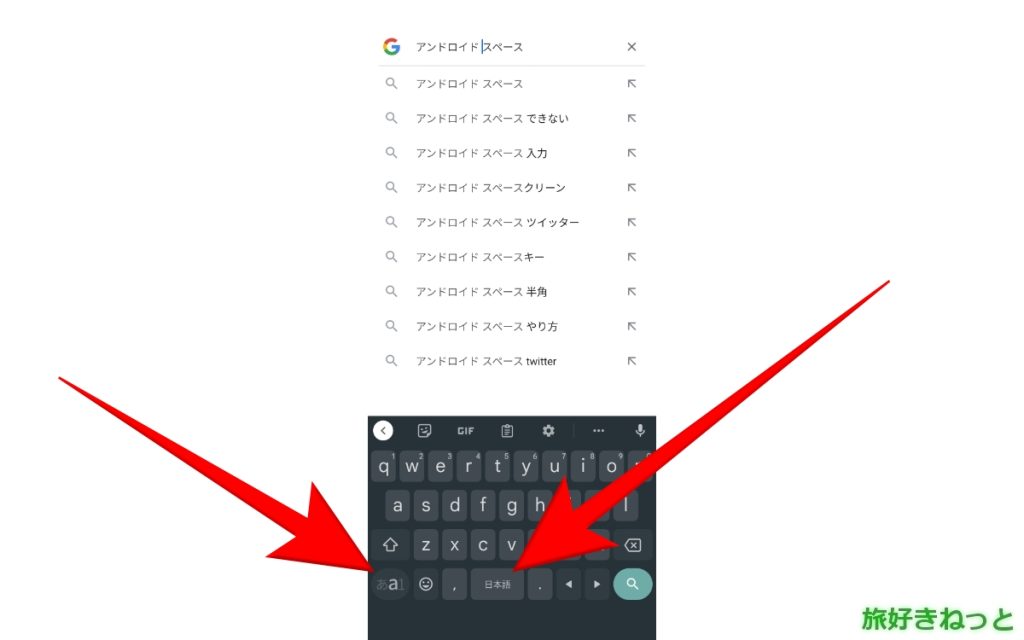
「あ(かな)」モードと同じように、キーの「日本語」をタップすると、スペース(空白)を入れることができます。
「A(英字)」モードでは、半角スペースを入れることができます。
半角スペースは、全角スペースよりも空白の幅が半分くらい狭くなります。
「1(数字)」でスペース(空白)を入れる
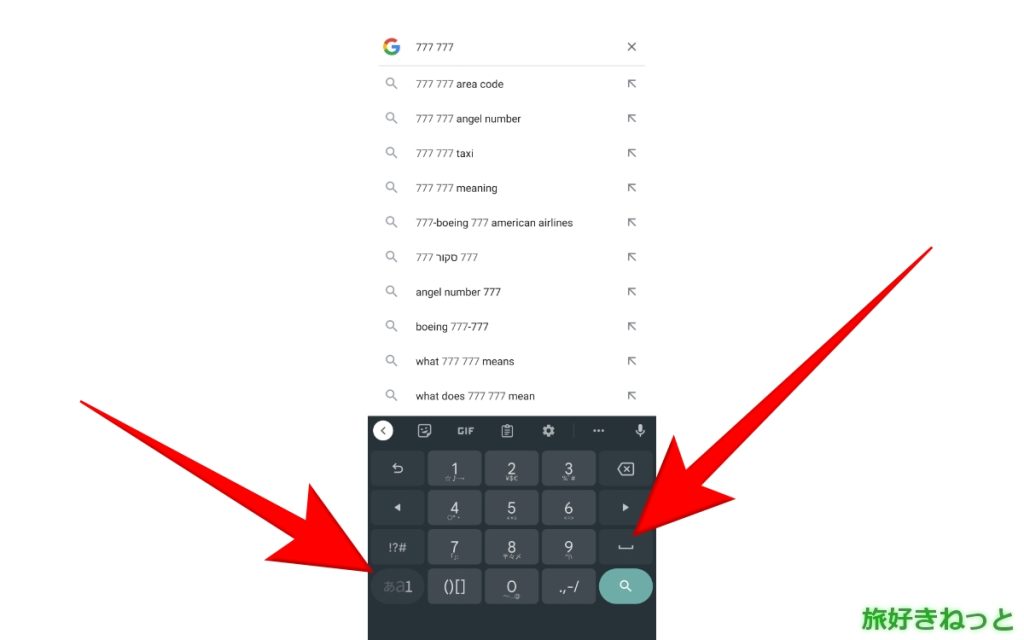
「1(数字)」モードの時は、スペースアイコンがあるので、タップすると、半角スペースを入れることができます。
「あ(かな)」モードでも半角スペースの設定にする方法
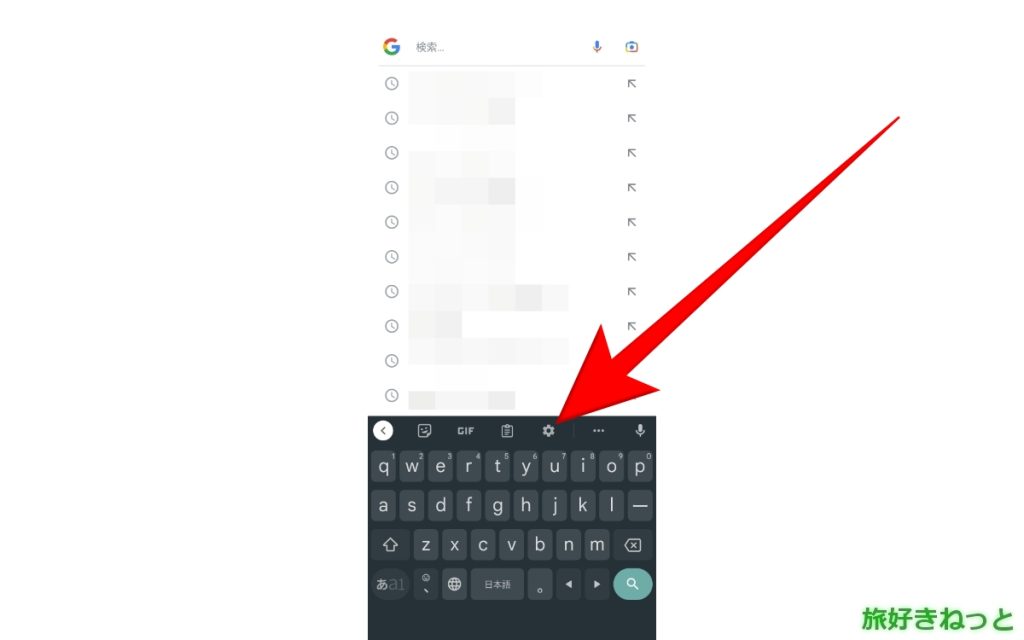
1.歯車アイコンをタップし、設定画面を出します。
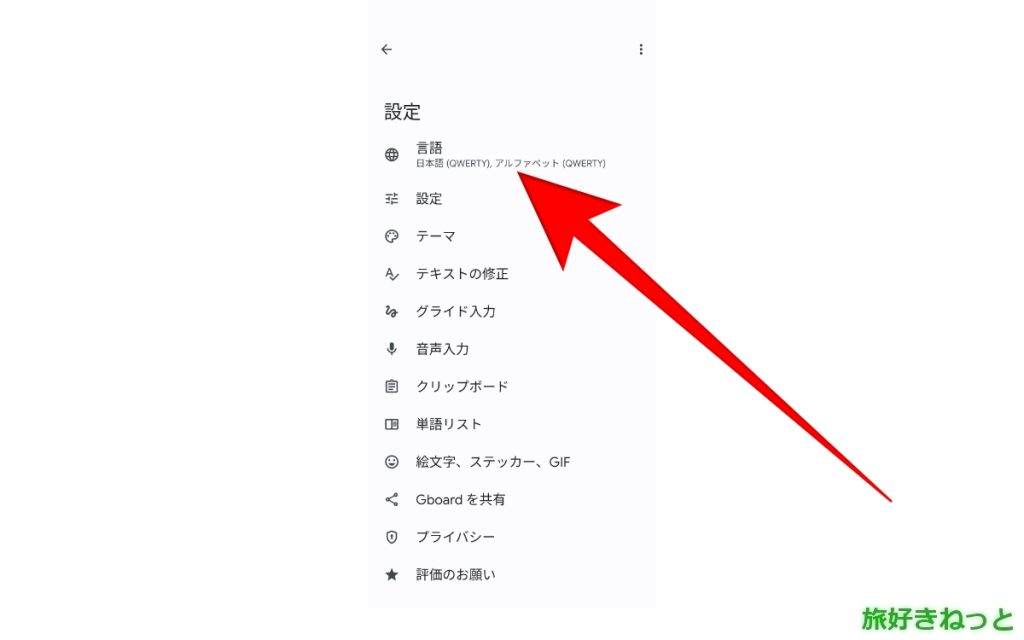
2.設定画面にて「言語」をタップします。
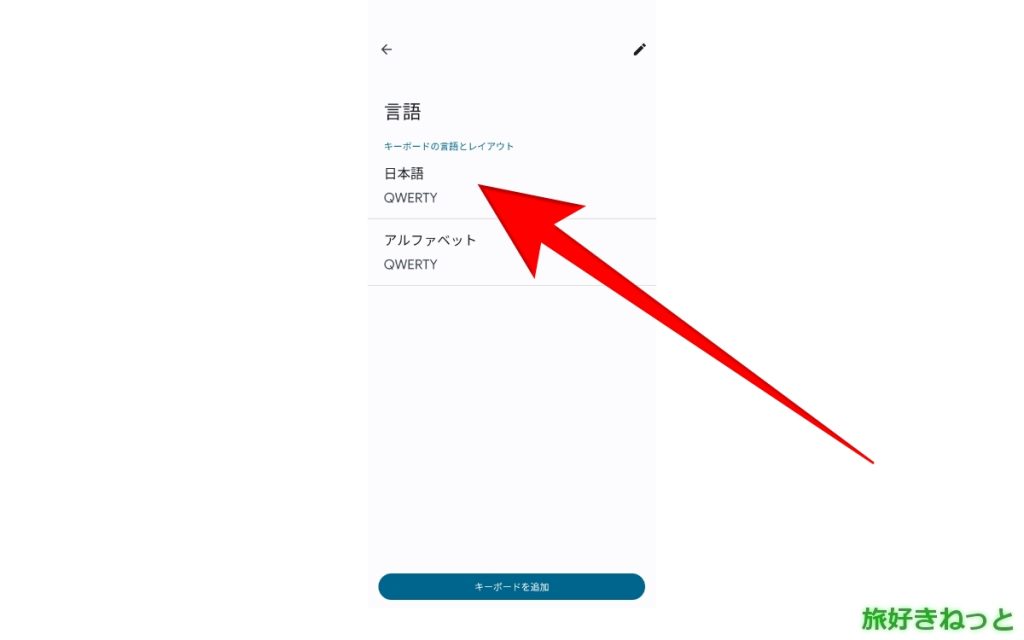
3.言語画面にて「日本語(QWERTY)」をタップします。
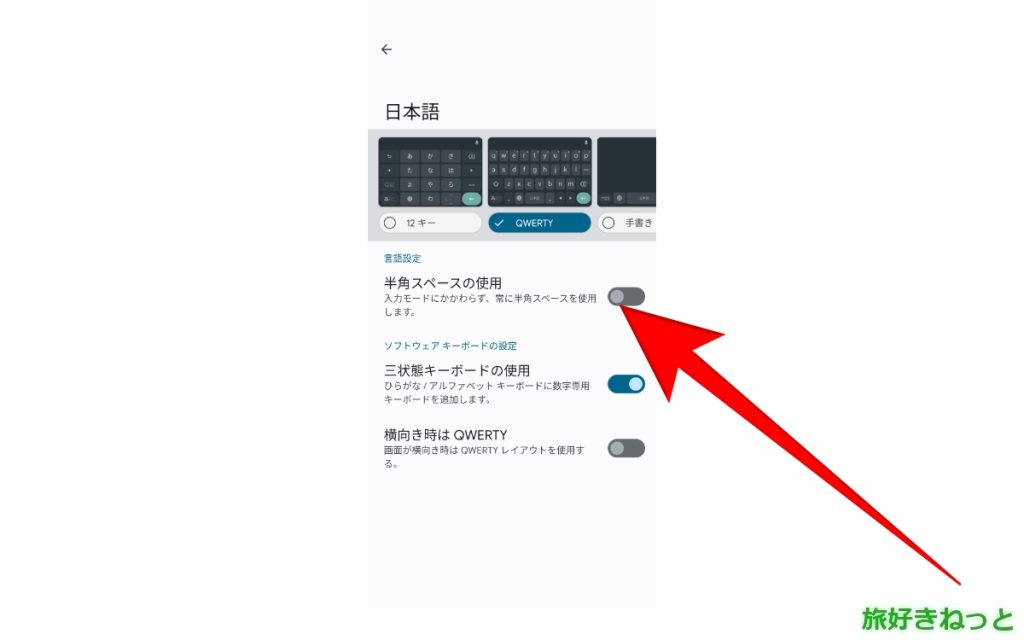
4.半角スペースの使用(入力モードにかかわらず、常に半角スペースを使用します。)の設定が、初期設定ではOFFになっています。
このスライドバーを右にスライドしてONにします。
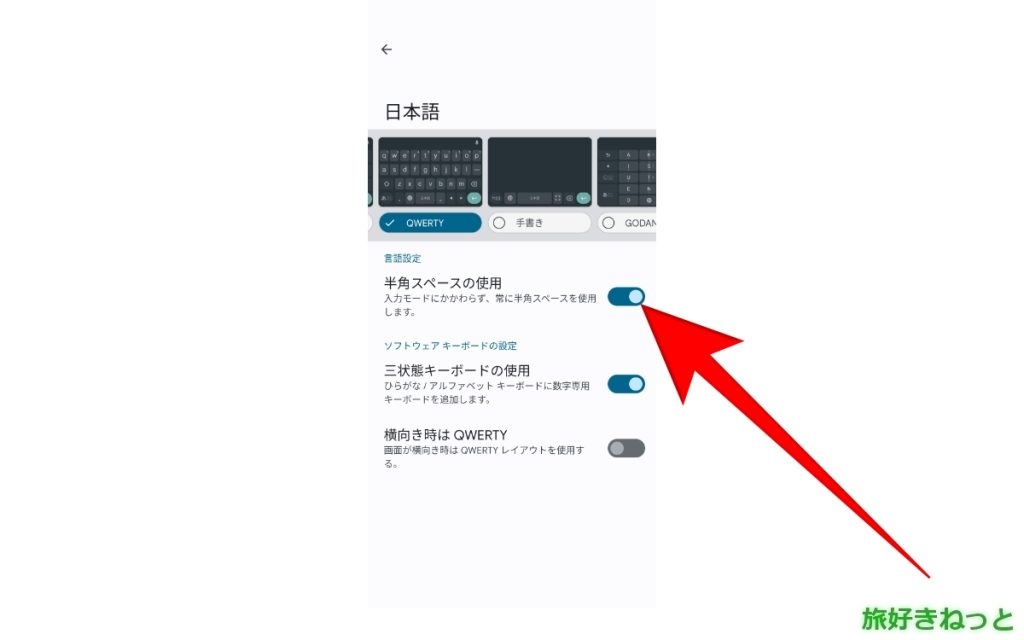
色が変われば、設定完了です。
半角スペースの使用にすると、どのモードでも全角スペース(空白)を入れることができなくなりますので、全角スペースを使用する場合には、OFFにしてください。
以上です。